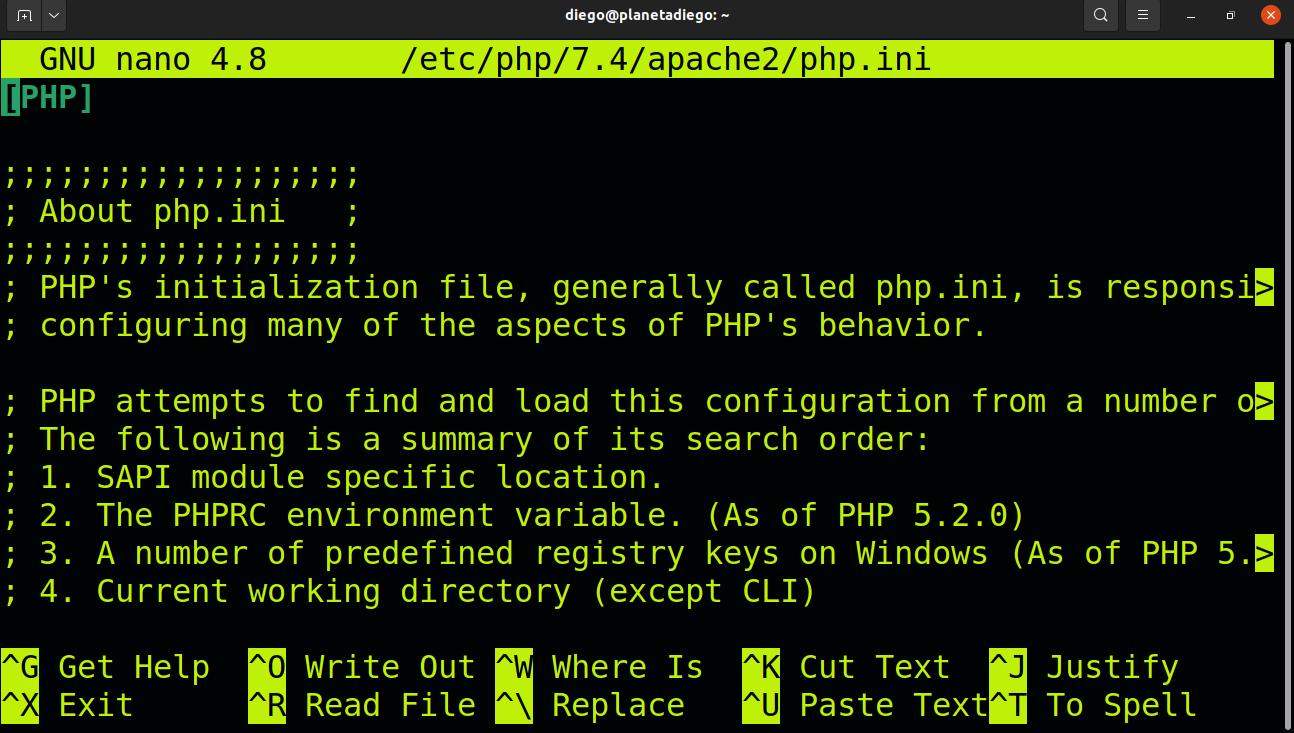
En stund siden vi har skrevet en serie artikler om hvordan du installerer mautic, en omfattende automatiseringsløsning for markedsføringsoppgaver. Selv om konfigurasjonen er litt tungvint, ender det i det lange løp opp med å kompensere i fleksibilitet og kostnader til proprietære nøkkelferdige løsninger som Hubspot.
Sette opp php og Maria DB
Det neste trinnet vi må gjøre (selv om jeg har satt dem i omvendt rekkefølge i tittelen) er databasekonfigurasjonen.
sudo mysql -u root
Du kan endre rot for brukeren du ønsker. I vinduet som åpnes
CREATE DATABASE mautic DEFAULT CHARACTER SET utf8 COLLATE utf8_unicode_ci;
Endre ordet i linjen som følger passord med passordet du foretrekker.
GRANT ALL ON mautic.* TO 'root'@'localhost' IDENTIFIED BY 'contraseña';
FLUSH PRIVILEGES;
EXIT;
Siden databaser er et av de foretrukne byttedyrene til nettkriminelle, må vi ta noen sikkerhetsforholdsregler. Vi gjør det ved å lansere et skript med denne kommandoen:
sudo mysql_secure_installation
Vi får se følgende:
Skriv inn nåværende passord for root (skriv inn for ingen):
Sett passordet du valgte i databasekonfigurasjonen og trykk Enter
Endre rotpassordet? [Y / n]
Trykk på N for å legge igjen passordet.
Fjern anonyme brukere? [Y / n]
Trykk på Y for å fjerne anonyme brukere.
Tillat ikke root-innlogging eksternt? [Y / n]
Trykk på Y for å deaktivere tilgang eksternt.
Fjern testdatabase og tilgang til den? [Y / n] og
Trykk på Y for å slette testdatabasen og tilgangen til den (jeg vet at den er overflødig, men det er slik teksten vises)
Last på nytt privilegietabeller nå? [Y / n]
Trykk på Y for å oppdatere privilegier
Sette opp PHP
Hvis du startet veiviseren for Mautic-installasjon, vil det vise deg tre feil:
- Tidssonen er ikke angitt.
- Utilstrekkelig minnegrense.
- Nettstedet har ikke et sikkerhetssertifikat.
Vi løser de to første ved å endre ting i php.ini-filen
sudo nano /etc/php/7.4/apache2/php.ini
Med CTRL + W søker vi
dato.tidssone =
Når jeg markerer denne linjen for deg
; date.timezone = "UTC"
Fjern semikolonet og erstatt UTC med tidssonen din. Listen over støttede tidssoner finner du her.
Med CTRL + W ser vi etter denne linjen
; cgi.fix_pathinfo = 1
endring 1 av 0 og slett semikolonet.
For å fullføre, trykk CTRL + W igjen og søk
minnegrense
Sett verdien i 512. Hvis det er semikolon, slett den.
Lagre med CTRL + W
Innhenting av sikkerhetssertifikat
Nettlesere blir tøffe med sikkerhet, heldigvis kan vi få tilgang til et sertifikat gratis for å bevise at nettstedet vårt er legitimt. Avhengig av konfigurasjonen til hostingleverandøren din, kan dette gjøres automatisk eller semi-automatisk.
En nøkkel lagres automatisk på serveren og sertifikatleverandøren får tilgang til den og sjekker at alt er riktig. På den halvautomatiske måten må du legge den nøkkelen i DNS-en din, slik at leverandøren kan bekrefte den. Din hosting vil gi deg instruksjoner om hvordan du gjør det.
Fremgangsmåten er den neste:
Vi installerer applikasjonen
sudo snap install --classic certbot
Vi lager den symbolske lenken slik at den fungerer som om det var et innfødt program
sudo ln -s /snap/bin/certbot /usr/bin/certbot
Vi starter programmet for å konfigurere serveren.
sudo certbot --apache
Hvis det gir deg en feilmelding, kan du prøve dette:
sudo certbot --manual --preferred-challenges dns certonly \
-d midominio1.com \
-d www.midominio1.com \
Du vil se at den viser deg en alfanumerisk tekst og en tittel som du må legge til i DNS-en din som tekstoppføringer. Når du gjør det. trykk Enter og sertifikatleverandøren vil bekrefte at du eier nettstedet.
For å fullføre må du konfigurere apache for å starte nettstedet i sikker modus som standard. Du gjør det med:
sudo certbot --apache
Velg alternativet for å installere sertifikatet på nytt.
Nå kan du åpne nettleseren og sette domenenavnet ditt. Du vil se Mautic-hjemmesiden som forteller deg at alt er bra. Nå kan du få tilgang til konfigurasjonsfilen du må fylle ut med følgende informasjon:
Database driver: MySQL PDO
Database Host: localhost
Database port: 3306
DB name: mautic
Database Table Prefix: Déjalo vacio
DB User: root
DB Password: La contraseña que pusiste en tu base de datos
Backup existing tables: No